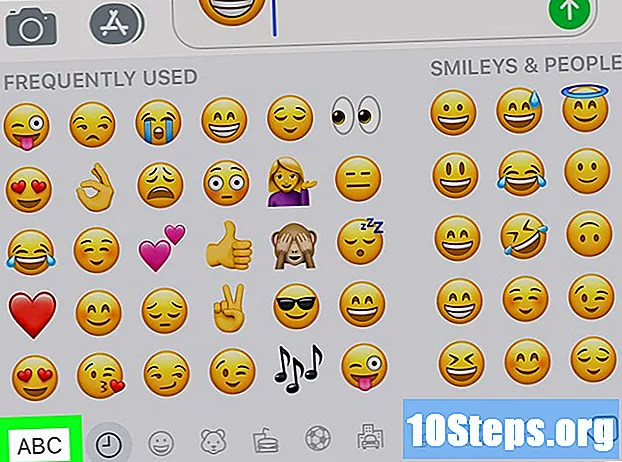Autora:
John Pratt
Data De La Creació:
14 Lang L: none (month-010) 2021
Data D’Actualització:
2 Ser Possible 2024

Content
Aquest article t’ensenyarà a utilitzar Facebook tant en versions d’escriptori com en mòbils. Vinga?
Passos
Part 1 de 7: Començar
Obriu Facebook. Accediu al lloc web a través del navegador de l’ordinador o feu clic a la icona de l’aplicació del vostre telèfon o tauleta. Això us portarà a la pàgina d’inici de sessió (si encara no esteu al vostre compte).
- Si encara no teniu l’aplicació de Facebook, descarregueu-la de forma gratuïta a iOS o Android.

Creeu un compte de Facebook. Podeu fer-ho a la versió d'escriptori o mòbil de les xarxes socials.
Accediu al vostre perfil. Els detalls del procés són lleugerament diferents a l'ordinador i a la versió per a mòbils (per exemple, a smartphone).
- A l'escriptori: feu clic a la pestanya amb el vostre nom a la part superior dreta de la finestra.
- En la versió mòbil: feu clic a ☰, a l'extrem superior o inferior dret de la pantalla i el vostre nom al menú que apareix.

Afegiu una foto de perfil. Pots posar una foto (o una altra imatge) perquè els usuaris puguin identificar més fàcilment:- A l'escriptori: feu clic a Afegeix una foto, a la part superior esquerra del perfil; feu clic a Puja una fotografia; escolliu un fitxer; i feu clic Obert.
- En la versió mòbil: feu clic a la icona de la foto de perfil a la part superior de la pàgina; feu clic a Seleccioneu Foto de perfil; feu clic al fitxer que voleu utilitzar; i feu clic Utilitzeu.
- També podeu afegir una foto a la part superior del vostre perfil de Facebook. Per fer-ho, feu clic a Afegeix una foto de portada, a Puja una fotografia (a l'escriptori) o Canvia la foto de portada (a la versió mòbil) i seleccioneu la imatge als fitxers.

Editeu la informació del vostre compte. Si no heu completat totes les dades en el moment en què heu creat el compte (o si voleu eliminar alguna cosa que ja heu inclòs), accedeix al vostre perfil:- A l'escriptori: feu clic a Encès, sota la foto de portada; feu clic a un camp de la secció "Sobre" a la part esquerra de la pàgina (com Llocs on vivíeu); col·loca el ratolí sobre un dels elements i fes clic Per editar quan apareix
- En la versió mòbil: desplaceu-vos cap avall per la pàgina i feu clic Encès, per sobre de "Què estàs pensant?"; feu clic a la icona de llapis a la dreta dels camps; i feu clic Per editar.
Guardar canvis. feu clic a Guardar, a la pàgina on heu fet els canvis, per aplicar aquests canvis al perfil. Ara és hora d’afegir amics.
Part 2 de 7: Afegir amics
Feu clic a la barra de cerca. Es troba a la part superior de la pàgina. A la versió mòbil, el teclat virtual apareix quan hi col·loqueu el cursor.
Introduïu el nom d’un amic. Escriviu el nom d’una persona que voleu tenir a Facebook; a continuació, feu clic sobre ell quan apareix a la llista de resultats.
- També podeu prémer ↵ Introduïu i feu clic a Cerca un cop heu acabat d'escriure.
Feu clic a l’amic. Feu clic a la foto de perfil quan la cerca doni resultats.
- Omet aquest pas si esteu a l'aplicació per a mòbils.
feu clic a Afegir amic. L’opció es troba a la part superior de la pàgina (a l’escriptori) o a la dreta del nom de la persona (a la versió mòbil) i envia una sol·licitud d’amic a l’usuari. Si accepta, tindràs accés a les publicacions que faci a Facebook.
Utilitzeu l’eina de suggeriments d’amics de Facebook. Facebook fa suggeriments per a persones que pugui conèixer. Això resulta útil quan l’usuari ja ha afegit els amics més propers, però encara hi ha persones interessants per trobar:
- A l'escriptori: feu clic al vostre nom; feu clic a Amics, sota la foto de portada; feu clic a + Trobeu amics; i feu clic Afegir amic, al costat de la persona en qüestió.
- En la versió mòbil: feu clic a ☰; feu clic a Amics; accedeix a la pestanya Suggeriments; i feu clic Afegir amic, al costat de cada persona a la qual voleu afegir.
Afegeix més amics. Facebook funciona millor quan l’usuari té diversos amics afegits. Així que endavant i troba els teus coneguts. Comenceu a publicar només després d'aquesta part.
Part 3 de 7: Publicació a la versió d'escriptori
Torneu al vostre perfil. Feu clic al vostre nom a l'extrem superior dret de Facebook.
Feu clic al camp de text d'estat. Aquest camp, que té alguna cosa com "Què estàs pensant?", Es troba a la meitat de la pàgina, just a sota de la foto de portada i de la llista de pestanyes. Feu clic a sobre
Crea la publicació. La publicació bàsica és per a textos, però també podeu afegir-hi altres elements:
- feu clic a Foto / vídeo, a sota del camp de text, i seleccioneu el fitxer de l’ordinador.
- escriviu-lo @ i les primeres lletres del nom d’un amic per marcar-lo a la publicació.
- També podeu fer clic Per registrar-se, a sota del camp de text, i introduïu una adreça per mostrar on esteu.
- Si voleu, canvieu les opcions de privadesa. Normalment, les publicacions són públiques. Si voleu canviar això, feu clic al camp desplegable Amics, a l'esquerra del botó "Publicar" i feu clic a una altra opció de privadesa.
feu clic a Publicar. El botó es troba a la part inferior de la finestra d'estat i crea la publicació al vostre perfil.
Comentar les publicacions de la gent. Si teniu algú a Facebook, feu clic Comentari, a sota de les publicacions de la persona, per escriure una resposta.
- Tots els amics que segueixen el vostre perfil també veuran les publicacions al seu feed.
Part 4 de 7: Publicació a la versió per a mòbils
Torneu al vostre perfil. feu clic a ☰, a l'extrem superior o inferior dret de la pantalla i el vostre nom al menú que apareix.
Desplaça't cap avall per la pàgina i fes clic al camp d'estat. Es troba a la secció de la pestanya, que al seu torn es troba a la foto de perfil. Feu clic per obrir el camp i activeu el teclat virtual del dispositiu mòbil.
Crea la publicació. La publicació bàsica és per a textos, però també podeu afegir-hi altres elements:
- feu clic a Foto / vídeo, a sota del camp de text i seleccioneu el fitxer del dispositiu.
- escriviu-lo @ i les primeres lletres del nom d’un amic per marcar-lo a la publicació.
- També podeu fer clic Per registrar-se, a sota del camp de text, i introduïu una adreça per mostrar on esteu.
Si voleu, canvieu les opcions de privadesa. Normalment, les publicacions només són visibles per als vostres amics. Si voleu canviar això, feu clic al menú desplegable Amics, a la part superior esquerra del camp i trieu una altra opció de privadesa (Públic, Només jo etc.) A continuació, feu clic a D'acord.
feu clic a Compartir. L’opció es troba a la cantonada superior dreta de la pantalla i crea la publicació al vostre perfil.
Comentar les publicacions de la gent. Si teniu algú a Facebook, feu clic Comentari, a sota de les publicacions de la persona, per escriure una resposta.
- Tots els amics que segueixen el vostre perfil també veuran les publicacions al seu feed.
Part 5 de 7: Carrega fotos i vídeos a la versió d'escriptori
Accediu a les notícies. Feu clic a la icona f, a la part superior esquerra de la pàgina de Facebook.
feu clic a Foto / vídeo. La icona és de color verd i blanc i es troba a la part superior de l'alimentació.
Seleccioneu una foto o vídeo del vostre ordinador. A la finestra de l'Explorador de fitxers (a Windows) o a Finder (a Mac), aneu a la ubicació on es desa el fitxer i feu clic sobre ell una vegada.
- Per seleccionar diversos fitxers alhora, premeu Ctrl (a Windows) o ⌘ Comandament (a Mac) i feu clic a cada element.
feu clic a Obert. L’opció es troba a l’extrem inferior dret de la pantalla i envia l’arxiu a Facebook.
Afegiu text a la publicació. Encara que no sigui necessari, podeu afegir text a la publicació. Per fer-ho, feu clic a "Digues alguna cosa sobre ...", just a sobre de la foto o vídeo i escriviu el que vulgueu.
feu clic a Publicar. El botó es troba a la part inferior del camp d'estat i crea la publicació al vostre perfil.
- Tots els amics que segueixen el vostre perfil també veuran les publicacions del feed.
Part 6 de 7: Enviament de fotos i vídeos en versió mòbil
Accediu a les notícies. Feu doble clic a la icona "Actualització de notícies" a la part inferior (a iOS) o a l'esquerra superior (a Android) de la pantalla.
feu clic a Fotografia. L’opció es troba a prop de la part superior del feed i obre una llista de vídeos i fotos del dispositiu.
- A Android, l’opció Fotografia es troba a la part superior dreta de l’alimentació.
Seleccioneu una foto o vídeo. Feu clic a un fitxer que voleu penjar a Facebook.
- Per seleccionar més d'un fitxer alhora, feu clic a cada element que vulgueu enviar.
feu clic a D'acord. L’opció es troba a la cantonada superior dreta de la pantalla i envia l’arxiu a Facebook.
Afegiu text a la publicació. Encara que no sigui necessari, podeu afegir text a la publicació. Per fer-ho, feu clic al camp de text situat a sobre de les fotos i escriviu el que vulgueu.
feu clic a Compartir. L’opció es troba a l’angle superior dret de la pantalla.
Consulteu el camp "Actualització de notícies". Es troba a la finestra emergent, a la pantalla i publica el fitxer directament a Feed.
feu clic a Comparteix ara. El botó es troba a la part inferior de la pantalla i crea la publicació al vostre perfil.
- Tots els amics que segueixen el vostre perfil també veuran les publicacions del feed.
Part 7 de 7: utilitzar més funcions de Facebook
- Gaudeix de les publicacions dels teus amics. Les publicacions "m'agraden" és una de les maneres principals d'interactuar amb els teus amics a Facebook. Hi ha diverses reaccions, a més del tradicional "joinha".
Afegeix GIF a Facebook. Podeu afegir GIF (imatges animades) a les vostres publicacions i comentaris al lloc web.
- Facebook té una base de dades molt gran de GIFs.
Xateja amb els teus amics. Facebook té una funció de xat que podeu utilitzar per parlar amb la gent.
- També podeu instal·lar l’aplicació Messenger a iOS o Android per xerrar amb els vostres amics en dispositius mòbils.
Tracta bé les persones i tingues cura. Recordeu no donar informació personal als estranys i tractar a tothom amb educació i respecte.
Creeu una pàgina de Facebook. Les pàgines de Facebook estan dedicades a temes, ubicacions o conceptes. Podeu utilitzar el recurs per a qualsevol propòsit, com ara publicitar el vostre treball.
Obtén més likes per a la teva pàgina. Si teniu una pàgina de Facebook professional, podeu fer algunes coses per atraure més fans i exposar el vostre treball.
Publicitat a Facebook. Facebook és una gran eina publicitària per a aquells que vulguin atraure més clients a un negoci. El primer pas per això és crear campanyes a les xarxes socials.
- Facebook ja no és una eina publicitària tan popular. Si és possible, utilitzeu una altra plataforma amb aquesta finalitat.
- Limita la quantitat de dades personals que doni a Facebook. Si no voleu saber-ho Facebook tot què fas, redueix l’accés a les xarxes socials a les teves maneres a internet.
Consells
- Podeu suprimir el vostre compte definitivament en qualsevol moment si ja no voleu utilitzar Facebook.
- Si és necessari, restabliu la contrasenya de Facebook.
- També podeu canviar el correu electrònic que feu servir per accedir a Facebook sempre que vulgueu.
Advertències
- Actueu a Facebook com ho feu a la vida real: eviteu desconeguts, no doneu informació personal i no feu mal a ningú.